Clonar disco duro en Windows 10
Luna actualizado el 31/10/2025 en Copia de Seguridad y Restauración | Más Tutoriales
¿En qué casos necesita clonar disco?
Clon de disco se refiere a clonar o copiar todo el disco duro a otro. Se utiliza para muchos objetivos tales como transferir sistema de un disco duro a otro, así como las siguientes situaciones:
1.Actualizar disco duro: Por ejemplo, cuando necesita reemplazar el disco duro viejo por otro nuevo o ampliar un disco duro pequeño, éste puede ayudar a resolver el problema "baja velocidad" causado por "poco espacio en disco". Además, también se utiliza actualizar el disco desde una dañada a una buena, así como de un HDD a SSD (unidad de disco de estado sólido).
2.Migrar sistema y datos desde un disco duro a otro para fines de respaldo, ayudando a evitar la reinstalación del sistema operativo y las aplicaciones cuando algo malo suceda.
3.Clonar disco de sistema con un software de clonación de disco ofrece gran ayuda tanto para uso personal y empresas. Un disco de sistema puede ser clonado para aplicarlo a todos los ordenadores dentro de una empresa ahorrando tiempo de reinstalar el sistema operativo y las aplicaciones. Además, se puede transferir a sus amigos con la misma configuración.
Software para clonar disco de Windows 10 - EaseUS Todo Backup
A fin de satisfacer las necesidades del usuario de PC y proporcionar al usuario una forma cómoda y segura de reemplazar su viejo disco duro por otro nuevo o respaldar su entero disco duro. EaseUS Todo Backup está diseñado para todos los usuarios a clonar su unidad de disco duro a otra de una forma de clon tanto archivo por archivo como sector por sector. También puede transferir sistema a un nuevo equipo con hardware de configuración diferente, por lo que ahorra su tiempo precioso.
EaseUS Todo Backup es una herramienta de copia de seguridad & restauración, también se trata de un software de clon de disco para Windows 10 / 8/7 / Vista / XP, ofrece una manera segura y eficiente para transferir sus datos en el disco antiguo a uno nuevo y respaldar el sistema en caso de fallo del equipo o del sistema. Mientras tanto, también es un tipo de software profesional que puede copiar y restaurar su disco duro con facilidad, cuenta con una interfaz concisa que le guía cómo realizar clonación, respaldo y restauración de paso a paso.
Clonar disco de Windows 10 con EaseUS Todo Backup
Paso 1. Conecte el nuevo disco duro, sea un HDD o SSD a su PC.
Paso 2. Inicie el software de clonación de EaseUS y haga clic en "Clonar Disco/Partición".

Paso 3. Se abrirá la ventana de abajo, seleccione el disco de origen que desea clonar y pulse en "Siguiente".
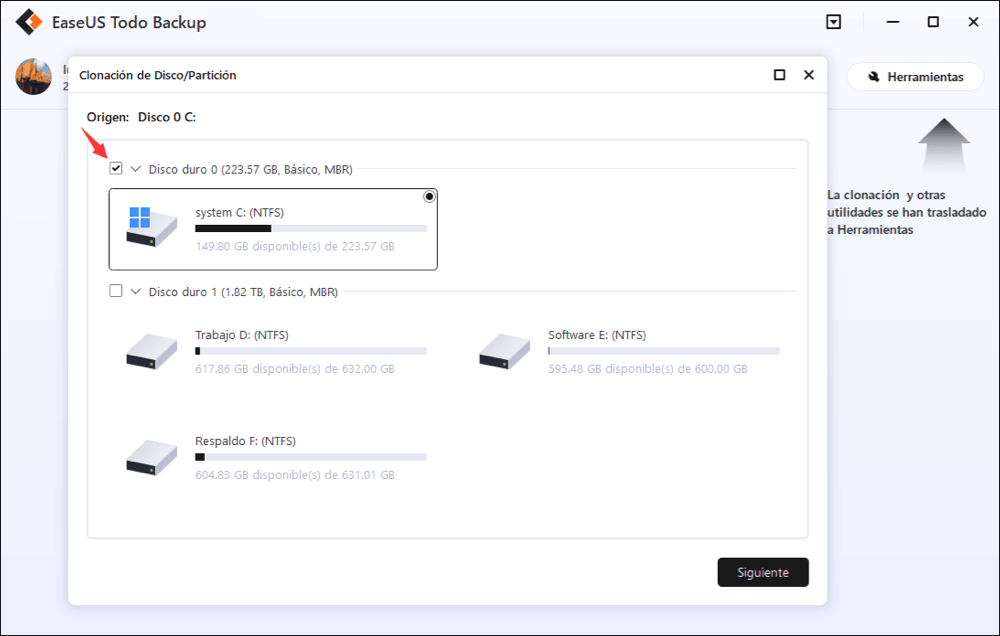
Paso 4. Elija el disco de destino. Bajo Opciones avanzadas, marque la opción "Clon de sector por sector" que permite clonar todos los sectores desde el disco de origen al de destino, luego haga clic en Siguiente.
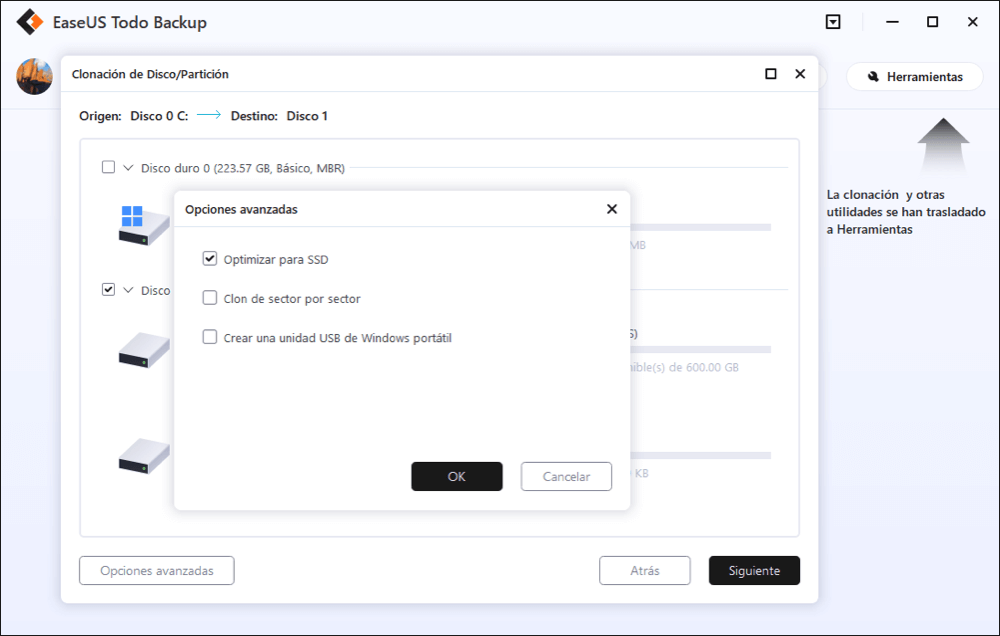
Paso 5. Se le permite ver la distribución con antemano, luego haga clic en "Proceder" a empezar a clonar.

Video tutorial para clonar disco de Windows 10 con EaseUS Todo Backup
¿Ha sido útil esta página?
Artículos Relacionados
-
¿Cómo clonar disco duro en RAID?
![Luna]() Luna / 31/10/2025
Luna / 31/10/2025 -
Ghost Spectre Windows 11 24H2 ISO - Descárgalo e instálalo ahora
![Luis]() Luis / 31/10/2025
Luis / 31/10/2025

EaseUS Todo Backup
Herramienta de copia de seguridad inteligente para sus archivos y todo el ordenador en Windows 11/10/8/7.
Descargar Gratis100% Seguro
Tamaño: 1.88MB
![]()
Temas Candentes
Premios y Reseñas
"Hacer copia de seguridad, restaurar y recuperar documentos, así como crear discos de emergencia y limpiar el disco duro por completo."
- Por Miguel

